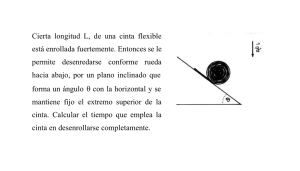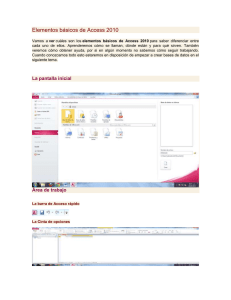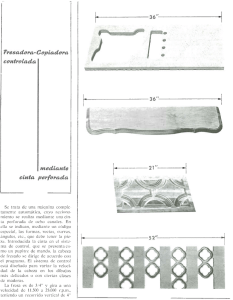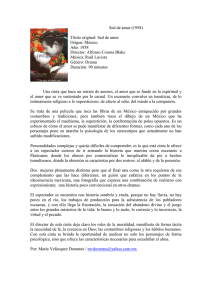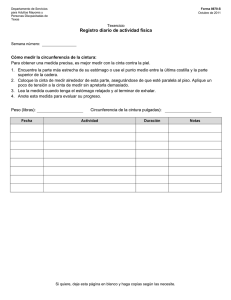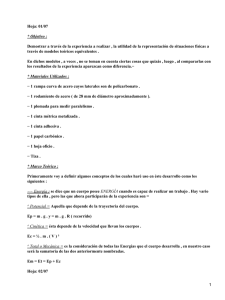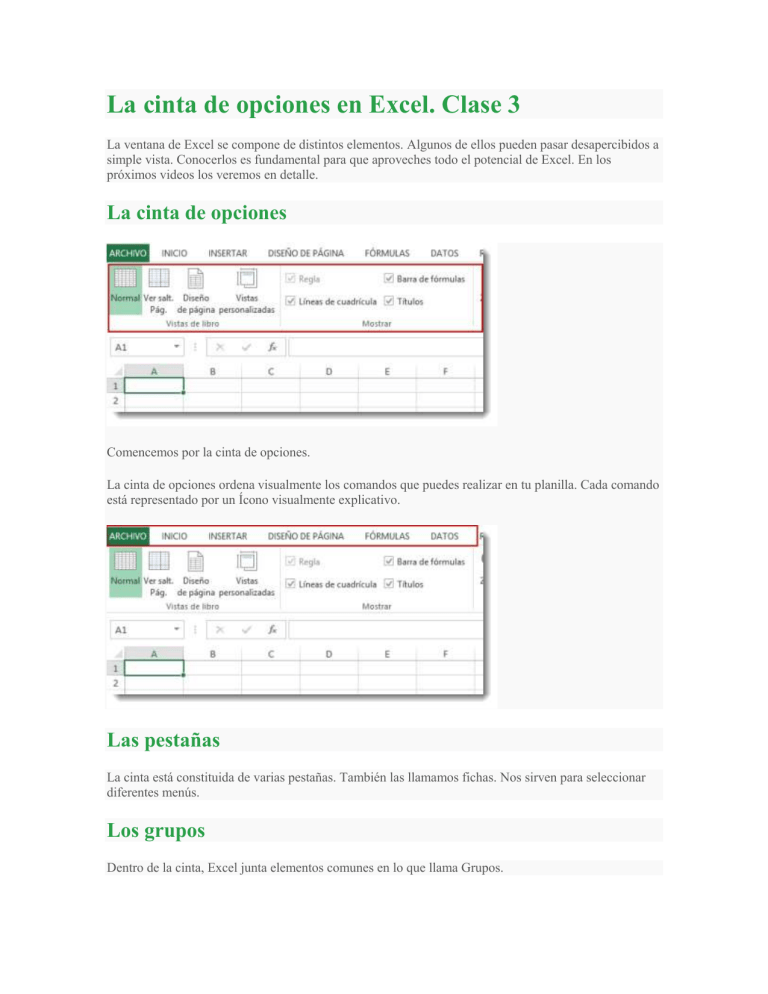
La cinta de opciones en Excel. Clase 3 La ventana de Excel se compone de distintos elementos. Algunos de ellos pueden pasar desapercibidos a simple vista. Conocerlos es fundamental para que aproveches todo el potencial de Excel. En los próximos videos los veremos en detalle. La cinta de opciones Comencemos por la cinta de opciones. La cinta de opciones ordena visualmente los comandos que puedes realizar en tu planilla. Cada comando está representado por un Ícono visualmente explicativo. Las pestañas La cinta está constituida de varias pestañas. También las llamamos fichas. Nos sirven para seleccionar diferentes menús. Los grupos Dentro de la cinta, Excel junta elementos comunes en lo que llama Grupos. En la imagen tenemos el grupo Fuente. A veces los grupos no muestran toda la información disponible. Es para no sobrecargar la cinta de opciones. Por eso, en algunos de ellos vas a ver una pequeña flecha en la esquina inferior. La he rodeado de un círculo rojo para que la notes. Si dejas el puntero sobre ella, aparece una pre-visualización de un cuadro de diálogo. Si haces clic, se abre y tendrás acceso a otros comandos que no están en la cinta de opciones. Distintas formas de llegar al mismo comando Puedes llegar al mismo comando por varios métodos. Por ejemplo, para llegar al cuadro de diálogo de los márgenes puedes ir a la ficha diseño de página >> Márgenes >> márgenes personalizados. Pero podrías haber llegado a través de otra ruta. Por ejemplo, pulsamos la ficha Diseño de página >> Imprimir Títulos y luego selecciono la pestaña márgenes dentro de ese cuadro de diálogo. Cómo esconder la cinta de opciones Si trabajas con un computador portátil y tu pantalla es pequeña, te puede ser útil esconder la cinta de opciones. Excel 2013 tiene un par de formas de hacerlo. En la esquina superior derecha se encuentra hay un pequeño ícono que aparece en la imagen al lado izquierdo del puntero. Al pulsarlo te encuentras con tres opciones. La primera oculta la cinta y las pestañas. Te otorga la mayor cantidad de espacio libre. Para acceder a los comandos, coloca el puntero en el borde superior. Cuando aparezca una línea verde, púlsala. La cinta se esconde automáticamente una vez que pulses en otra parte de la ventana. La segunda opción , la que dice “Mostrar pestañas” te da un poco menos espacio de trabajo pero deja visible las fichas. Puedes volver a fijar la cinta haciendo doble clic en cualquier pestaña. También puedes esconderla a través de esta flecha. Y para volver a fijarla haz doble clic o selecciona el tercer modo de la lista, el que dice “Mostrar pestañas y comandos”. Este restaura la cinta mostrando todos sus elementos. La pestaña “Archivo” En la cinta de opciones verás una pestaña de color verde. Es la pestaña archivo y te permite acceder a opciones tales como guardar, abrir un nuevo libro, imprimir y a modificar algunas opciones de Excel. Para regresar a lo que estabas haciendo, la tecla escape en tu teclado. Volverás a la misma ventana y ficha de la cinta de opciones en la que estabas trabajando.